สินค้าแนะนำ
-
-
-
-
แอคชั่น Photoshop ที่สำคัญ
ทารกแรกเกิดความจำเป็น™ชุดการแก้ไข Photoshop Actions ของทารกแรกเกิด
$29.00 -
-
-
-
สมดุลแสงสีขาว: รับสีที่ดีขึ้นโดยใช้การ์ดสีเทา
โดย Rich Reierson
โพสต์นี้เป็นครั้งที่สองในซีรี่ส์สั้น ๆ เกี่ยวกับวิธีใช้ช่างภาพ สมดุลสีขาว เพื่อปรับปรุงสีในภาพถ่าย อย่าลืมอ่าน 1 ส่วนหนึ่ง.
สมดุลสีขาวที่ยอดเยี่ยมเป็นสิ่งสำคัญสำหรับช่างภาพมืออาชีพ ดังที่กล่าวไว้ใน 1 หมายเลขมีหลายวิธีในการบรรลุเป้าหมายนี้ หากคุณใช้การ์ดสีเทาจะทำให้ การแก้ไขสีผิว ง่ายขึ้นมากครั้งเดียวใน Photoshop
แล้วเราจะแก้ไขสมดุลสีขาวได้อย่างไร? โปรแกรมแก้ไขภาพสองโปรแกรมที่ช่วยให้คุณสามารถแก้ไขปัญหาสมดุลสีขาวได้ดีคือ Lightroom และ Adobe Camera Raw เราจะใช้รูปภาพที่ถ่ายโดย B4การถ่ายภาพ ของเด็กน้อยของฉัน ภาพนี้ถ่ายในแสงแดดโดยมีหน้าจอเพื่อบังตากระต่าย เราทำเช่นนี้เพื่อให้แสงออกไปและไม่ให้เงาที่รุนแรง แต่มันจะพ่นออกจากเซ็นเซอร์จริงๆ เรามาแก้ไขกันเถอะ
วิธีนี้จะเหมือนกันทั้งใน Lightroom (LR) และ Adobe Camera Raw (ACR) และอาจใช้กับโปรแกรมแก้ไขอื่น ๆ ได้เช่นกัน คุณจะต้องสุ่มตัวอย่างจุดที่เป็นกลางเพื่อให้โปรแกรมอ้างอิงจุดสี เราสามารถทำได้หลายวิธี ก่อนอื่นคุณจะสังเกตเห็นไฟล์ การ์ดสีเทา โฉบในภาพ การ์ดสีเทาน่าจะเป็นวิธีที่ง่ายที่สุดในการสร้างสมดุลสีขาวที่สมบูรณ์แบบตั้งแต่เริ่มต้น (ตัวอย่างเช่นไฟล์ การ์ดไวท์บาลานซ์ของ WhiBal
). หากคุณไม่มีไฟล์ การ์ดสีเทา
คุณต้องหาจุดกลางที่ดีเพื่อปรับเทียบ
มาดูกันว่าเราทำได้อย่างไร… .. ขั้นแรกเมื่อคุณถ่ายภาพตัวแบบของคุณให้ถ่ายภาพโดยใช้การ์ดที่เป็นกลางสำหรับสภาพแสงใหม่แต่ละรูปแบบ
การใช้ Adobe Camera Raw ด้วยการ์ดสีเทาเป็นสมดุลสีขาว:
ใน Photoshop ให้เปิดรูปภาพใน Bridge แล้วเลือกผู้ดูแลของคุณ มีรูปเดียวกับ การ์ดสีเทา ที่คุณจะใช้ในการอ้างอิง
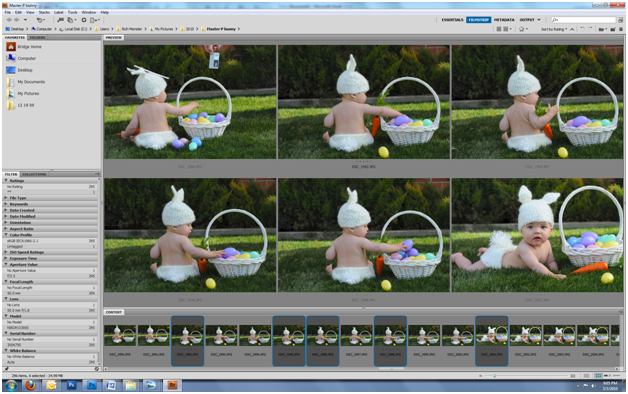
จากนั้นคลิกขวาและเปิดใน Adobe Camera Raw

เมื่อคุณโหลดรูปภาพแล้วให้กด CTRL + I สิ่งนี้จะเปิดหลอดหยด การใช้หลอดหยดนี้เราจะกำหนดจุดที่เป็นกลางเพื่อปรับสมดุลสีขาวโดยอัตโนมัติ เนื่องจากฉันมีการ์ดในภาพและฉันรู้ว่าการ์ดนั้นเป็นกลาง 100% ฉันจึงสามารถคลิกเพื่อตั้งค่า WB ได้ มิฉะนั้นให้หาจุดที่ไม่ใช่สีขาวทั้งหมด แต่เป็นส่วนที่กระจายแสงได้ดีของภาพ ตะกร้านี้ในภาพนี้เป็นเป้าหมายที่ยอดเยี่ยม
นี่คือการคลิกที่การ์ด:

นี่คือผลลัพธ์หลังจากที่ฉันคลิกที่ตะกร้า:
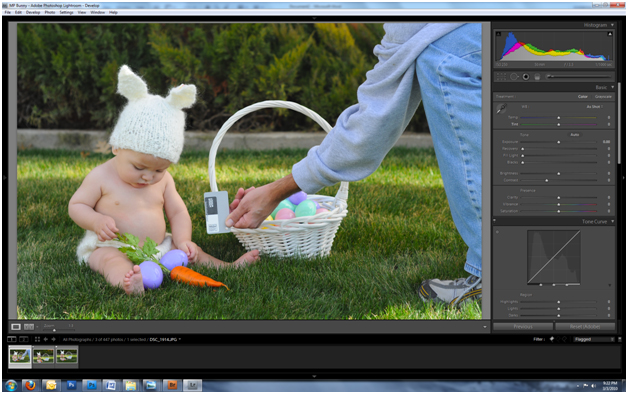
ดังนั้นหลังจากการปรับเทียบสมบูรณ์แบบตามที่ฉันต้องการแล้วที่มุมบนสุดของกล่องคลิกเลือกทั้งหมดจากนั้นซิงโครไนซ์ กด "ตกลง" และรูปภาพทั้งหมดที่เลือกจะซิงค์กับ "รูปภาพอ้างอิง" ของคุณ
การใช้ Lightroom กับการ์ดสีเทาเพื่อปรับสมดุลสีขาว:
ด้วย Lightroom พวกเขามีหลอดหยดในแผง "ผู้พัฒนา" ทำให้ WB ง่ายขึ้นด้วยแหล่งที่มาที่เป็นกลาง ดังนั้นเราจึงมีกระต่ายของเราอีกครั้งจาก B4การถ่ายภาพ และเราจะปรับเทียบรูปภาพ
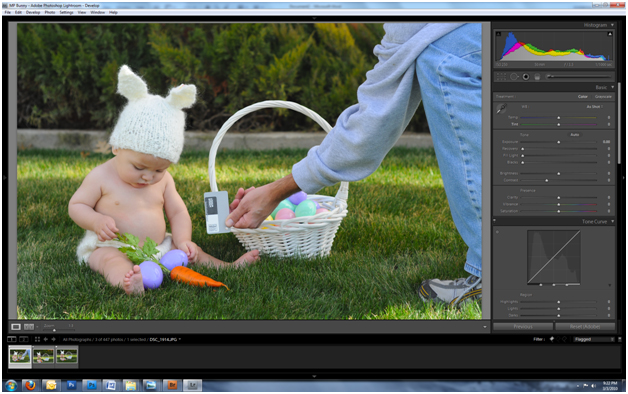
วางเมาส์เหนือจุดที่เป็นกลาง
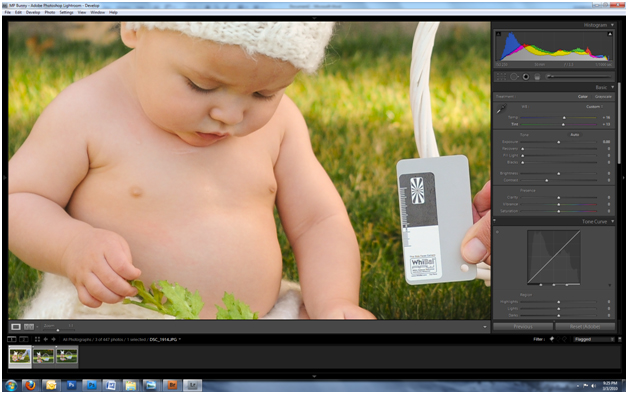
เมื่อเราคลิกรูปภาพจะมี WB เกือบสมบูรณ์แบบ เคล็ดลับในการทำให้ WB สมบูรณ์แบบคืออย่าดูภาพรวม แต่ให้ดูที่ตัวแบบและดูว่าตัวแบบดูถูกต้องหรือไม่
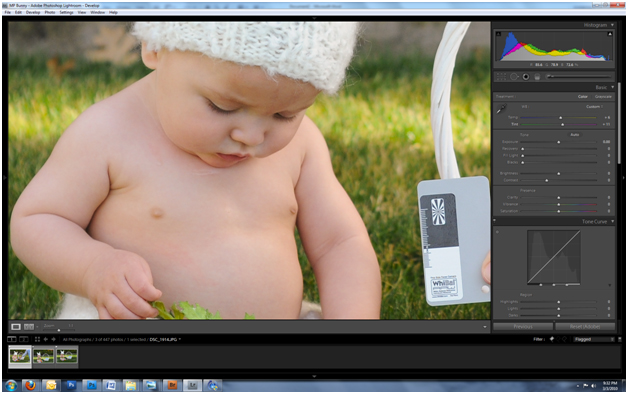
คุณสามารถปรับด้วยอุณหภูมิและแถบเลื่อนสีเพื่อปรับแต่งภาพตามที่คุณต้องการ หลังจากที่คุณปรับแต่งแล้วให้กด CTRL-A และซิงค์รูปภาพ หากคุณไม่มีการ์ดให้เลือกจุดที่คุณรู้ว่าเป็นกลางในภาพอีกครั้ง ตะกร้าทำงานได้ดีในสถานการณ์เช่นนี้
ตอนนี้สำหรับข้อแม้ใหญ่ เนื่องจากผลิตภัณฑ์ขั้นสุดท้ายมีความเป็นส่วนตัวมากนี่เป็นเพียงแนวทางเท่านั้นไม่ใช่จุดจบทั้งหมดเป็นการแก้ไข WB ทั้งหมด ไม่มีกฎที่ยากและรวดเร็วที่บอกว่าคุณต้องยึดติดกับสีเหล่านี้และอย่าเปลี่ยนสี กระแทกตัวเลื่อนตามความต้องการของคุณแล้วซิงค์รูปภาพ นี่เป็นเพียงจุดเริ่มต้นที่ดีที่จะทำให้ความประทับใจทางศิลปะของคุณไหลเวียน
*** ผลิตภัณฑ์ / บริการ MCP ที่เกี่ยวข้องสองรายการในโพสต์นี้ ***
- การบรรลุสมดุลแสงขาวที่แม่นยำเป็นเพียงจุดเริ่มต้นเท่านั้น เมื่อคุณทำสำเร็จแล้วคุณอาจต้องพิจารณา MCP คลาสฝึกอบรม Photoshop Color Correction - สอนให้คุณ ปรับโทนสีผิวให้ดีขึ้นใน Photoshop.
- หากคุณไม่ได้ถ่าย Raw หรือสีของคุณยังดูไม่ออกเมื่อคุณแก้ไขใน Photoshop คุณอาจได้รับประโยชน์จาก MCP Bag of Tricks - สิ่งเหล่านี้ การกระทำของ Photoshop ช่วยแก้ไขสีและแก้ไขโทนสีผิว.
โพสต์นี้โดยนักเขียนรับเชิญ รวย Reiersonผู้เชี่ยวชาญด้าน Photoshop และ Lightroom และเจ้าของไฟล์ การถ่ายภาพ Mariposa ในดัลลัส / ฟอร์ตเวิร์ ธ เป้าหมายหลักของเขาคือการสนับสนุนช่างภาพโดยการสร้างคอมพิวเตอร์เฉพาะที่สร้างขึ้นสำหรับการตัดต่อและสอน Photoshop และ Lightroom ในฐานะที่เป็นงานอดิเรกเขาถ่ายทำเซสชันตามการอ้างอิง เขาใช้ผลิตภัณฑ์ Adobe มาตั้งแต่ปี 1994 และยังคงมีดิสก์ 11 แผ่นสำหรับ Photoshop 3.0 เขาเป็นพ่อของลูก 2 คนและเขาบอกว่าภรรยาของเขาทำลูกธนูได้ดีที่สุด






































